Rask innsikt i Power BI
Tjenesten Power BI kan automatisk søke etter innsikt i et instrumentbord, en rapport eller et datasett.
Video: Rask innsikt
Fra listen over elementer i arbeidsområdet Velg du ellipsen ved siden av datasettet du er interessert i, og deretter Velg Få rask innsikt.
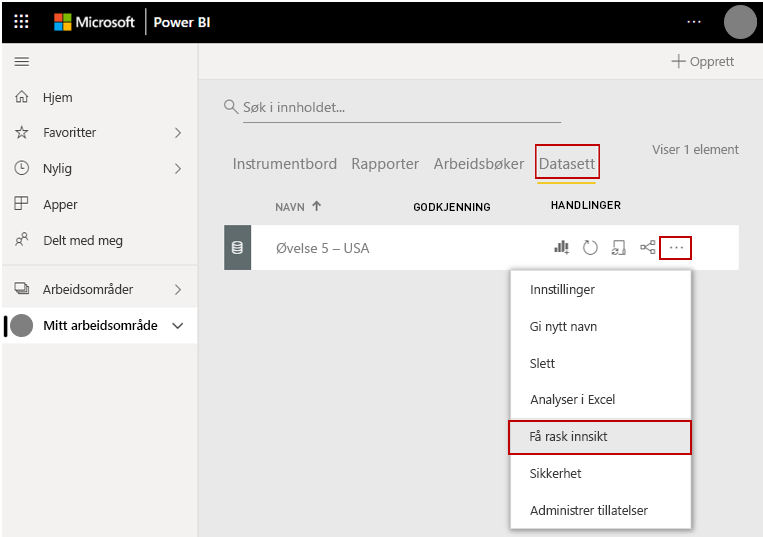
Når du Velg Få rask innsikt, Power BI søker dataene etter mønstre. Etter omtrent 15 sekunder endres varselet for å fortelle deg at du Power BI har funnet noen innsikter.
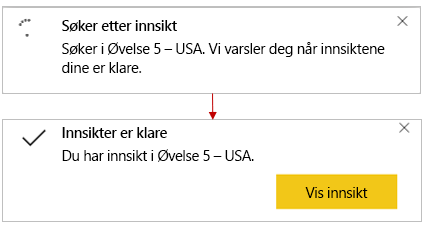
Når du Velg Vis innsikt-knappen i varselet, vises en side med visualobjekter. Du kan rulle nedover gjennom siden for å vise og vurdere visualobjektene.
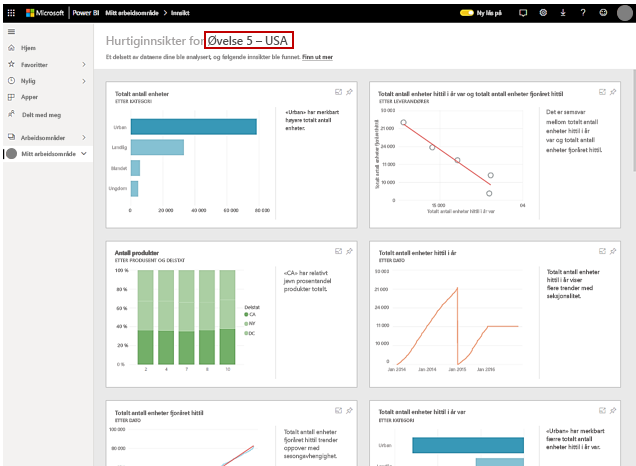
Som med alle andre visualobjekter kan du samhandle med visualobjektene på Hurtiginnsikt-siden . Du kan også feste noen av dem til et instrumentbord eller filter for å avdekke mer innsikt.
Med Hurtiginnsikt kan du la deg Power BI gjøre jobben for å oppdage avvik og trender i dataene. Bruk disse funnene i instrumentbordene dine, eller fortsett å finjustere og filtrere for å få innsikten du trenger.
Hvis du vil ha mer informasjon, kan du se Generere datainnsikt automatisk med Power BI.